Spring tool Suite中部署自己的服务器
如何在Spring tool Suite中部署自己的服务器,然后将web project 部署到相应的服务器上运行,作为一个STS的初级使用者来说,我终于摸索会了,好高兴,让我相信所有的问题都是可以解决的,继续加油,下面把我的过程介绍如下:第一步:选择 STS 中的 Window--->Preferences--->Server---->Runtime Environment
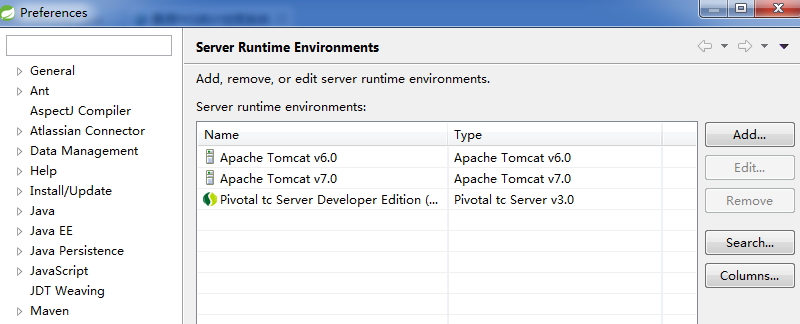
点击Add:选择Apache中的某一个tomcat,比如我选择Apache Tomcat v6.0
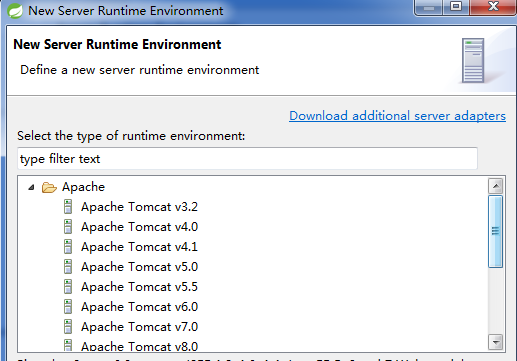
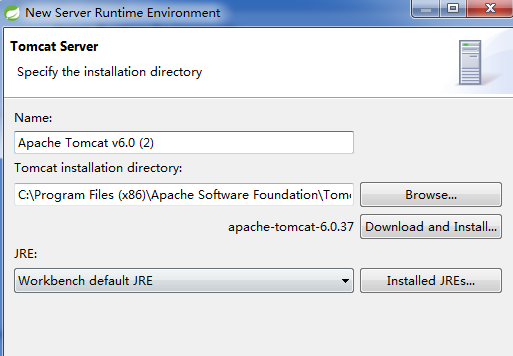
选择Tomcat安装的根目录,,,然后点击finish就可以了。现在我们就部署好了一个服务器,按照类似的方法可以部署其他的服务器第二步:点击File--->new --->Server 点击next进入到下面的界面
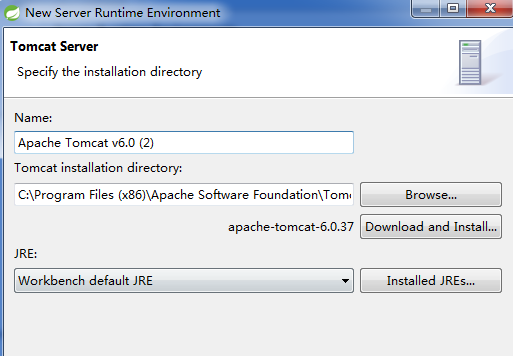
选择Tomcat安装的根目录,,,然后点击finish就可以了。现在我们就部署好了一个服务器,按照类似的方法可以部署其他的服务器第二步:点击File--->new --->Server 点击next进入到下面的界面选择Tomcat安装的根目录,,,然后点击finish就可以了。现在我们就部署好了一个服务器,按照类似的方法可以部署其他的服务器第二步:点击File--->new --->Server 点击next进入到下面的界面然后选择刚已经部署好的服务器.接下来就可以将项目运行在 Run on server 上的,但是我这时却碰到了一个问题:错误:在eclipse中使用run->run on server的时候,选择tomcat6会报错误:The server does not support version 3.1 of the J2EE Web module specification原因:Tomcat 6.0最多支持Servlet 2.5,而现在要import的项目是3.1版本的。 Tomcat 6.0最多支持Servlet 3.0解决的办法是 修改dynamic web module version不知你是否注意,在我们新建web项目时,动态版本默认是3.1,可如下图证实:
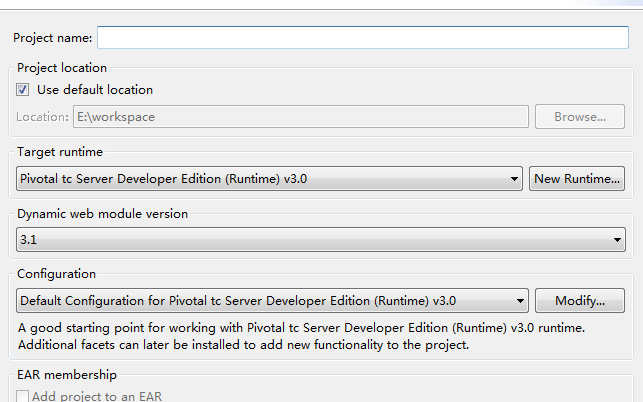
我没有按网上说的去修改版本,而是重新建了一个工程,然后把项目copy进去,之后Run on server tomcat v6.x就可以了,终于解决掉问题 了,鼓励一下自己!






























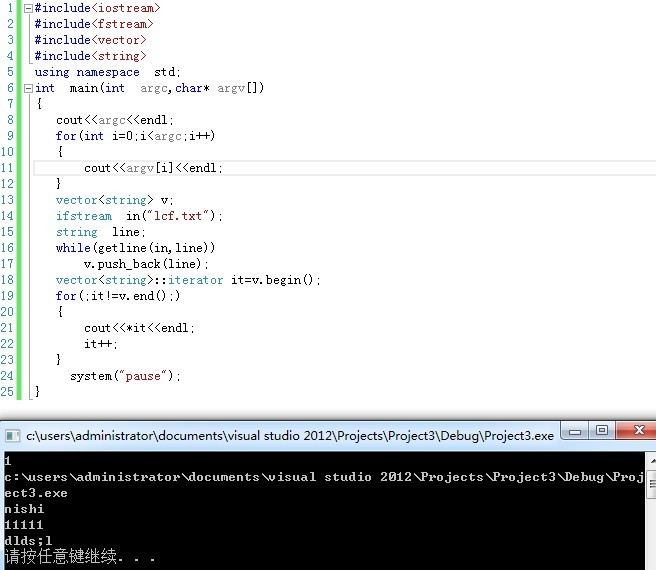



还没有评论,来说两句吧...